Come scaricare app Play Store
Di recente hai acquistato un nuovo dispositivo Android e stai iniziando a utilizzarlo e comprenderne le funzionalità. Si tratta però della prima volta che ti approcci a questo tipo di modello e dunque non hai ben presente le modalità con cui svolgono determinate operazioni.
È proprio per questo motivo che ti stai chiedendo come scaricare le app dal Play Store, vero? Lo capisco: d’altronde, al giorno d’oggi sul mercato ci sono molte variabili che possono entrare in gioco, considerando anche la diffusione dei dispositivi Android senza servizi Google.
Insomma, vale la pena scendere nel dettaglio di un po’ tutti i contesti in cui potresti imbatterti in questo ambito. Che si tratti della prima configurazione dello store di “Big G” o dell’avere a disposizione le app di questo tipo su altre tipologie di dispositivi (persino su PC), di seguito puoi trovare tutte le rapide indicazioni del caso. Detto questo, a me non resta altro da fare, se non augurarti buona lettura!
Indice
- Come scaricare app Play Store su Android
- Come scaricare app Play Store su Huawei
- Come scaricare app Play Store su PC
Come scaricare app Play Store su Android
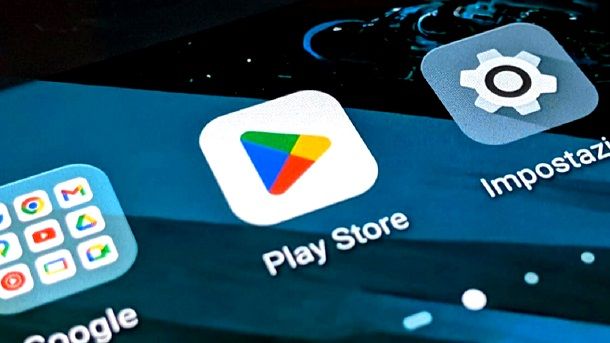
Dato che ti stai chiedendo come scaricare le app dal Play Store, ritengo sia giusto partire dalla classica situazione relativa ai dispositivi Android che integrano i servizi di Google (e di conseguenza lo store delle app).
Ebbene, in questo caso è tutto molto semplice, in quanto è già durante la procedura di configurazione iniziale seguente la prima accensione del dispositivo che viene richiesto di effettuare una connessione a una rete Wi-Fi (o utilizzare una connessione dati tramite SIM) ed eseguire l’accesso al proprio account Google. In parole povere, ciò che ti basta fare è inserire le giuste credenziali, seguendo, se non sai come procedere, quanto indicato nelle mie guide su come connettersi a Internet dal cellulare, come accedere al profilo Google e come configurare il telefono Android.
Per il resto, una volta che avrai a disposizione un dispositivo Android con account Google configurato (indispensabile per effettuare a livello ufficiale il tutto), potrai procedere al download delle app. Per fare questo, ti basta fare tap sull’icona del Play Store presente nella schermata Home, raggiungendo così la pagina principale dello store. A questo punto, non ti resta che sfruttare la barra di ricerca presente in alto per digitare il nome dell’app di tuo interesse, premendo poi sull’icona della lente d’ingrandimento collocata in basso a destra per avviare la ricerca.
Seleziona, dunque, il risultato più pertinente e fai tap sul pulsante Installa, così che vengano effettuati in automatico scaricamento e installazione dell’app coinvolta. Una volta che il tutto sarà terminato, potrai avviare quanto installato premendo sull’icona dell’app coinvolta, che troverai nel contesto della schermata Home o dell’app drawer (ovvero la pagina in cui vengono messe in evidenza tutte le app presenti su un dispositivo Android).
Insomma, c’è ben poco di complesso e se sei alla ricerca di qualche consiglio sulle app da scaricare potresti consultare direttamente il mio tutorial sulle migliori app per Android. Per il resto, vale la pena notare che potrebbe chiaramente esserti richiesto, in modo guidato, di impostare un metodo di pagamento valido se ciò che vuoi fare è acquistare un’app a pagamento, ma in quel caso potrebbe interessarti approfondire le mie guide su come acquistare su Google Play e come comprare su Google Play senza carta di credito. Se hai dubbi in generale, invece, potresti dare un’occhiata al mio tutorial su come scaricare applicazioni su Android.
Come scaricare app Play Store su Huawei

Come dici? Hai acquistato un nuovo dispositivo Android ma quest’ultimo è privo dei servizi Google e dunque non è presente il Play Store? In questo caso devi sapere che nel mercato attuale non è poi così inusuale, vista anche la situazione in casa Huawei.
Tuttavia, non si tratta in realtà di una situazione “irrisolvibile”. In questa tipologia di dispositivi, infatti, puoi tranquillamente fare uso di store alternativi di terze parti, che ti possono comunque consentire di scaricare un ampio numero di applicazioni. Per intenderci, tra i negozi digitali appartenenti a realtà ben note che si possono installare anche manualmente tramite file APK su Android c’è Huawei AppGallery (preinstallato sui dispositivi Huawei e installabile sui modelli degli altri brand a partire dal portale ufficiale di Huawei).
Potrebbe insomma interessarti consultare le mie guide su come funziona Huawei AppGallery e in generale su come installare app su Huawei. Questo tra l’altro al netto della possibilità di installare file APK delle singole app manualmente, anche se chiaramente in questo caso entra in gioco la questione sicurezza (visto che si va oltre agli store digitali ufficiali che risultano controllati dalle grandi aziende del settore).
In ogni caso, se vuoi proprio procedere in questo modo (chiaramente non mi assumo alcuna responsabilità in merito a eventuali problemi derivanti dal download delle app in questo modo, visto che si fa riferimento a possibilità offerte da terze parti), potrebbe interessarti sapere che un portale ritenuto ragionevolmente sicuro dalla community è APKMirror, anche se è sempre bene prestare attenzione.

Infine, vale la pena esplicitare la possibilità di “virtualizzare” il Play Store anche sui dispositivi Huawei mediante un’app pubblicata direttamente sul succitato AppGallery, ovvero Gspace. Anche in questo caso è però bene prestare la giusta attenzione, visto che, nonostante sia stata accettata nello store di Huawei e sia già stata scaricata oltre 65 milioni di volte, si fa comunque riferimento a una soluzione non ufficiale che richiede l’inserimento di dati sensibili, ovvero delle credenziali dell’account Google, per funzionare.
Potresti insomma voler prendere precauzioni come l’utilizzo di un profilo Google secondario creato ad hoc e ovviamente non mi assumo alcuna responsabilità in merito a eventuali problematiche derivanti dall’uso di soluzioni di terze parti di questo tipo. Per il resto, va detto che questa possibilità vede comunque di mezzo delle limitazioni, visto che non tutto potrebbero funzionare perfettamente.
In ogni caso, se hai ben capito la situazione e sei comunque interessato a procedere, fai riferimento alla mia guida su come installare il Play Store su Huawei, a cui ti rimando anche perché tu possa procedere in tal senso in modo più oculato e prestando maggiore attenzione alla questione privacy.
Come scaricare app Play Store su PC
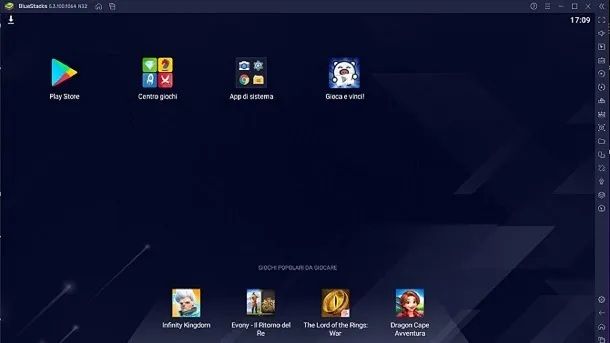
Al netto di quanto possibile relativamente ai dispositivi Android con servizi Google e di quelli senza Play Store, al giorno d’oggi è tranquillamente possibile installare app Android su PC Windows.
Per maggiori dettagli, puoi fare riferimento alla mia guida su come emulare Android su PC, in cui ho fatto riferimento a tutti gli emulatori che consentono poi di fatto avere a disposizione direttamente il Play Store e di poter scaricare app proprio come faresti su Android. Insomma, le possibilità a tua disposizione non mancano di certo.

Autore
Salvatore Aranzulla
Salvatore Aranzulla è il blogger e divulgatore informatico più letto in Italia. Noto per aver scoperto delle vulnerabilità nei siti di Google e Microsoft. Collabora con riviste di informatica e cura la rubrica tecnologica del quotidiano Il Messaggero. È il fondatore di Aranzulla.it, uno dei trenta siti più visitati d'Italia, nel quale risponde con semplicità a migliaia di dubbi di tipo informatico. Ha pubblicato per Mondadori e Mondadori Informatica.






